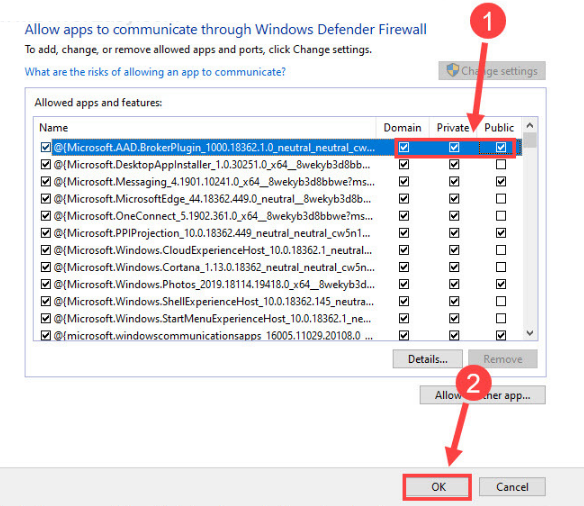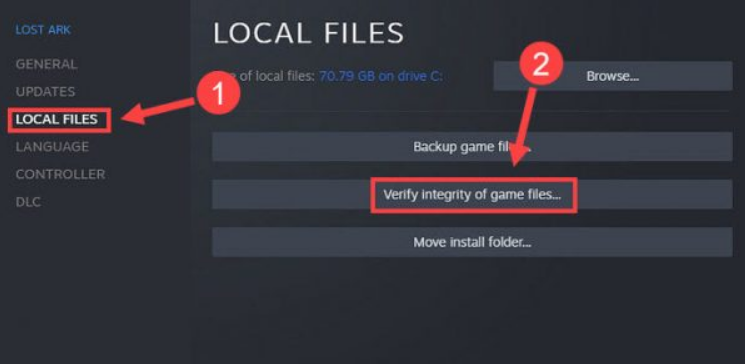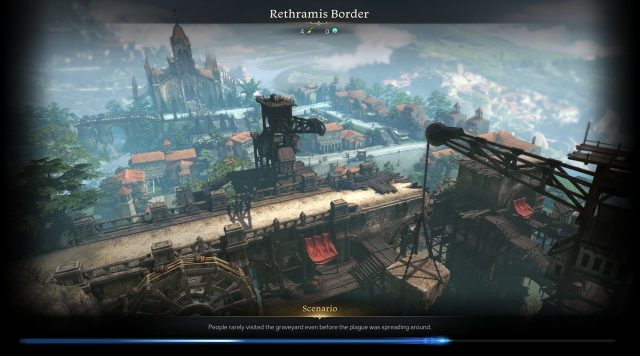
Lost Ark es un MMOARPG también conocido como juego de rol de acción en línea multijugador masivo desarrollado por Amazon Games y los conocidos desarrolladores coreanos Smilegate. Fue lanzado como un juego de fantasía gratuito en Steam con más de 15 clases de personajes jugables. Cada clase tiene un conjunto diferente de habilidades y destrezas que hacen que la pelea sea más diversa y tenga una experiencia de combate increíble.
Después de su lanzamiento en PC, fue un gran éxito y cientos de miles de jugadores descargaron y jugaron el juego el mismo día de su lanzamiento. A pesar de que los juegos no tienen problemas importantes, recientemente los usuarios informaron que Lost Ark no se carga o Lost Ark se atascó en el problema de la pantalla de carga. Si bien la razón del problema no se puede rastrear hasta su raíz, existen algunas razones generales por las que este problema ocurre en primer lugar.
Resolver el problema de Lost Ark que no se inicia
Como se mencionó anteriormente, existen múltiples razones por las que esto podría estar sucediendo, por lo tanto, hemos enumerado todos los métodos y soluciones posibles necesarios para resolver el problema.
Método 1: reinicie la computadora y verifique los requisitos del sistema
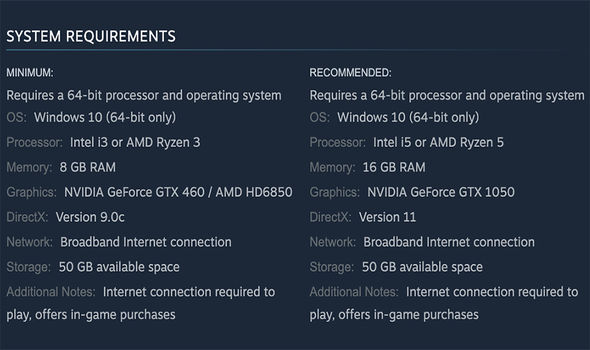
Una de las razones más comunes por las que aparece el error en primer lugar es porque no se cumplen las condiciones mínimas de requisitos del sistema. El sistema mínimo requerido es el siguiente:
- CPU: Intel Core i3 o AMD Ryzen 3
- Tarjeta gráfica: NVIDIA GeForce GTX 460/AMD HD 6850
- RAM: 8 GB o más
- Almacenamiento: 50 GB
- Versión de DirectX: versión 9.0c
- Sistema operativo: Windows 10 (64 bits)
- Red: conexión de banda ancha de alta velocidad
Si no sabe cómo verificar las especificaciones de su sistema actual, abra el cuadro de diálogo EJECUTAR presionando las teclas Win + R simultáneamente. Ahora escriba msinfo32 y haga clic en el botón Aceptar. Verifique su especificación desde la nueva ventana que apareció.
Si cumple con el requisito, entonces el problema podría deberse a errores temporales y fallas en el sistema. Para resolverlos, realice un inicio limpio y verifique si el problema persiste.
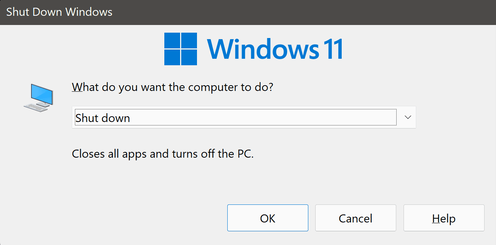
Método 2: otorgar privilegios administrativos
Juegos como Lost Ark requieren privilegios administrativos completos para acceder a todos sus archivos y realizar los cambios correspondientes. Por lo tanto, no tener el permiso adecuado podría ser la causa del problema. Para otorgar derechos de administrador, siga estos pasos:
- Cierre Steam y abra el Explorador de Windows.
- Navegue a la siguiente ruta.
- C:\Archivos de programa (x86)\Steam\steamapps\common\Lost Ark\Binaries\Win64.
- Busque el archivo ejecutable Lost Ark y haga clic derecho sobre él.
- Seleccione Propiedades en el menú desplegable.
- Ahora vaya a la pestaña Compatibilidad.
- Marque la casilla junto a Ejecutar este programa como administrador.
- Haga clic en Aplicar y luego en Aceptar.
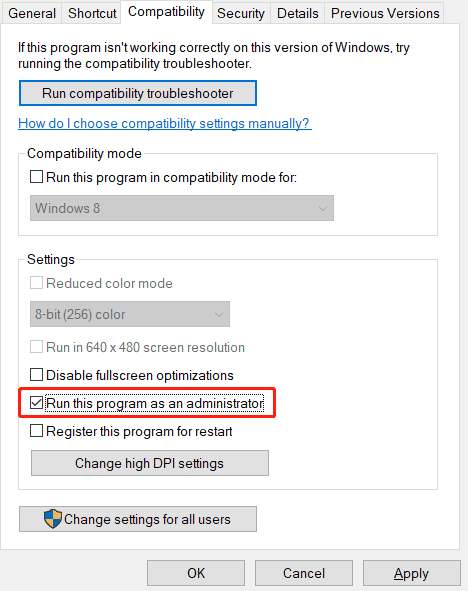
Además de esto, también puede marcar la casilla junto a la opción Desactivar optimizaciones de pantalla completa, ya que ayuda a muchos usuarios a resolver su problema.
Método 3: Permitir Lost Ark a través de Windows Defender
Se requiere una conexión estable a Internet de alta velocidad para jugar, como se menciona en los requisitos mínimos del sistema. Si el juego no tiene permisos de acceso a Internet, no podrá iniciarse correctamente, por lo tanto, siga estos pasos para permitir el juego a través de Widows Defender para una conexión a Internet ininterrumpida. Siga estos pasos sobre cómo hacerlo:
- Haga clic en el ícono Inicio y vaya a la barra de búsqueda.
- Escriba Firewall de Windows en la barra de búsqueda.
- Desde la mejor coincidencia, haga clic en Firewall de Windows Defender.
- En el plano izquierdo, seleccione Permitir una aplicación o función a través del Firewall de Windows Defender.
- Ahora haga clic en Cambiar configuración.
- En la lista de opciones, desplácese y busque Lost Ark.
- Marque las casillas debajo de la pestaña Dominio, Privado y Público.
- Haga clic en Aceptar para guardar los cambios realizados.
- Si no puede encontrar el nombre del juego en la lista, haga clic en el botón Permitir otra aplicación.
- Vaya a la carpeta de instalación de Lost Ark después de hacer clic en el botón Examinar.
- Busque y seleccione el archivo ejecutable Lost Ark.
- Haga clic en Agregar y marque las casillas como se hizo en el paso anterior.
- Haga clic en Aceptar para guardar.
- Vuelve a abrir el juego para comprobar si hay problemas.
Método 4: Verificar la integridad del archivo de Lost Ark
Muchas veces, debido a razones desconocidas, los archivos del juego pueden corromperse, lo que impide que se abran y, por lo tanto, causan el problema. Steam tiene una herramienta integrada para combatir el problema, siga las instrucciones sobre cómo hacerlo:
- Abra la aplicación Steam.
- Desde la esquina superior izquierda, haga clic en Biblioteca.
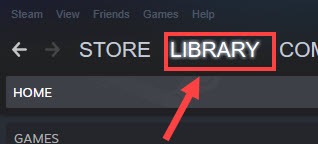
- Encuentra Lost Ark en la lista de todos los juegos instalados.
- Ahora haga clic derecho sobre él y elija Propiedades.
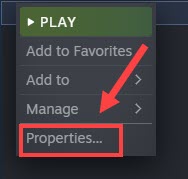
- Haga clic en Archivos locales en el menú de la izquierda.
- Elija la opción Verificar la integridad de los archivos del juego.
- Asegúrese de estar conectado a Internet y deje que se complete.
- Después de completar, reinicie el juego para comprobar si hay errores.
Método 5: actualizar el controlador de gráficos
Se sabe que el controlador de gráficos obsoleto crea problemas y Lost Ark que no se carga podría ser la causa de ello. Debido a que el controlador está en la iteración anterior, crea disparidades entre el juego y el archivo del sistema, lo que provoca inestabilidades y otros problemas. Para resolver esta actualización a la última versión del controlador de su tarjeta gráfica a través del administrador de dispositivos o descargando la actualización paquete a través del sitio web oficial.
La actualización manual del controlador puede ser complicada tanto para los principiantes como para los usuarios intermedios, por lo que le sugerimos que utilice la Herramienta de actualización automática del controlador. Esta herramienta ahora solo revisa todas las especificaciones de su hardware a fondo, pero también busca su última versión de fuentes legítimas. Todo el proceso se realiza automáticamente, por lo que cualquiera puede usarlo.
⇓DESCARGAR LA HERRAMIENTA DE ACTUALIZACIÓN DEL CONTROLADOR
Conclusión
Lost Ark es un gran éxito y tiene un gran potencial para seguir adelante. Con millones de usuarios activos, cualquier juego tiende a tener problemas internos y lo mismo sucede con Lost Ark también. Si se enfrenta a un problema de Lost Ark que no se carga, hemos enumerado todos los métodos posibles y los pasos necesarios en el artículo anterior.